Ini adalah fakta yang sudah diketahui umum: produksi Netflix memiliki rasa yang jauh lebih baik ketika dilihat bersama keluarga dan teman. Meskipun Discord memungkinkan Anda berbagi layar dengan teman, ada satu pertanyaan yang tersisa...
Bagaimana cara melakukan streaming Netflix di Discord? Apakah Anda ingin menikmati film, serial, dan program yang ditawarkan platform streaming dengan teman-teman Anda? Cari tahu caranya dalam panduan ini.
Bagaimana cara melakukan streaming Netflix pada Discord di Windows/Mac?
Jika Anda ingin streaming konten Netflix melalui Discord di PCtetapi Anda tidak tahu bagaimana cara melakukannya, kami akan menjelaskannya. Perhatikan bahwa metodenya sama untuk Windows dan Mac.
- Langkah 1: Buka aplikasi Discord pada komputer Anda dan masuk.
- Langkah 2: Nonaktifkan akselerasi perangkat keras pada browser Anda (lihat bagian 3 artikel kami untuk mengetahui lebih lanjut).
- Langkah ketiga: Buka platform streaming Netflix dari browser web yang Anda gunakan dan masuk.
- Langkah 4: Pada Discord, masukkan server suara dan klik ikon di kiri bawah untuk berbagi layar.

- Langkah kelima: Pilih halaman tempat Netflix terbuka di browser Anda.

- Terakhir, sesuaikan pengaturan streaming Anda dan luncurkan Live untuk menikmati konten streaming Netflix bersama teman-teman Anda.

Catatan: Metode lain adalah dengan unduh film dan serial Netflix langsung ke komputer Anda, lalu bagikan layar Anda dengan pemutar yang terbuka. Untuk mengunduh konten video Netflix, klik tautan di atas.
Dapatkah saya melakukan streaming Netflix di Discord di ponsel saya (Android/iOS)?
Berkenaan dengan streaming Netflix di Discord dari perangkat seluler Android atau iOSAnda harus melupakan opsi ini: tidak mungkin.
Faktanya, kedua sistem operasi ini dibatasi oleh Manajemen Hak Digital (DRM), memungkinkan Netflix untuk melindungi hak ciptanya dengan teknologi ini.
Dengan kata lain, perekaman atau transmisi aliran video Netflix diblokir. Melewati pembatasan ini membuat Anda di pinggiran kondisi pengguna dari platform streaming.
Namun, sebagai penghiburan, Anda harus tahu bahwa Anda dapat mengunduh film Netflix di ponsel Anda (Android atau iOS). Untuk mengetahui lebih lanjut, buka tautan ini.
Bagaimana cara menghindari masalah layar hitam saat streaming Netflix di Discord?
Masalah yang paling sering ditemui pengguna saat berbagi layar Netflix pada Discord adalah layar hitam. Mari kita lihat cara menyiapkannya, tetapi pertama-tama, kita harus mengingat kembali aturannya. prasyarat untuk streaming Netflix di Discord :
- Memiliki akun Netflix yang aktif untuk mengakses katalog mereka.
- Akun Discord dengan aplikasi desktop yang terinstal di komputer Anda adalah yang terbaik untuk berbagi layar yang optimal.
- Dan yang tak kalah penting, koneksi yang stabil yang akan menjamin kualitas yang baik ketika Anda berbagi layar, memberikan pengalaman menonton yang luar biasa kepada teman-teman Anda.
Kembali ke masalah layar hitam, ada kemungkinan 90% disebabkan oleh suatu parameter: akselerasi perangkat keras.
Meskipun teknologi ini unggul dalam mengurangi konsumsi CPU dan membuat video game kami, antara lain, berjalan lebih lancar, teknologi ini juga dapat digunakan untuk memblokir berbagi layar Netflix pada Discord.
Baik di browser web Anda atau langsung pada aplikasi Discord, Anda perlu hapus opsi ini untuk mencapai tujuan Anda. Kami akan menjelaskan prosesnya:
Di Google Chrome :
- Klik pada tiga titik kecil di sudut kanan atas.

- Buka Pengaturan.

- Tekan tombol "Sistem".

- Nonaktifkan akselerasi perangkat keras.
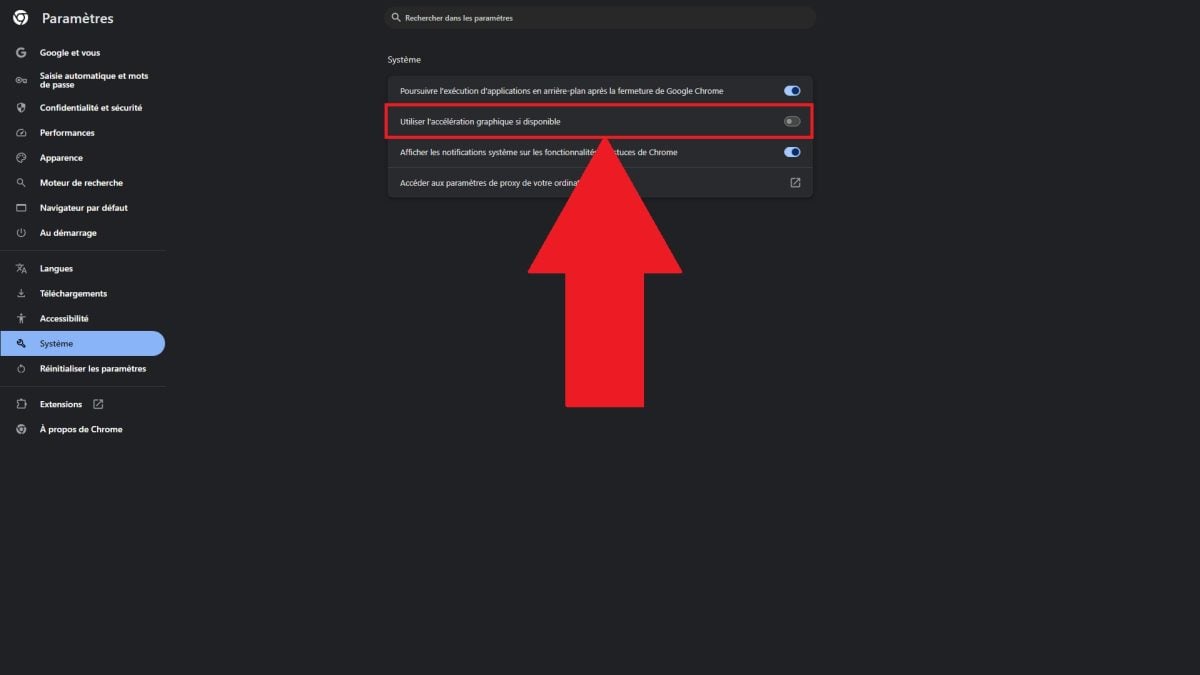
Di Mozilla Firefox :
- Klik pada tiga garis horizontal di kanan atas.

- Buka Pengaturan.

- Gulir ke bawah ke bagian "Performa".

- Nonaktifkan "Gunakan pengaturan performa yang disarankan", kemudian akselerasi perangkat keras.

Pada Opera GX :
- Klik ikon roda gigi di sebelah kiri untuk mengakses pengaturan.

- Pada bilah pencarian di kanan atas, ketik "sistem" lalu buka bagian tersebut.
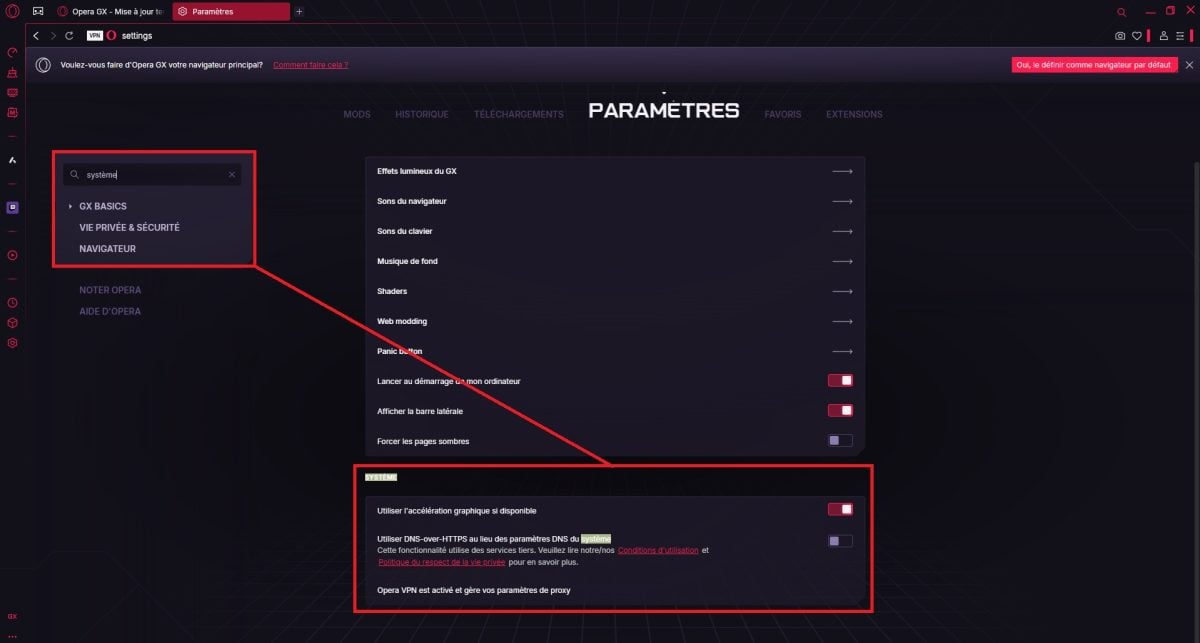
- Nonaktifkan akselerasi perangkat keras.

Pada aplikasi Discord:
- Klik ikon roda gigi di kiri bawah untuk mengakses pengaturan.

- Gulir ke bawah ke bagian "pengaturan aplikasi", lalu tekan tombol "lanjutan".

- Nonaktifkan akselerasi perangkat keras.

Secara keseluruhan, Anda harus dapat streaming Netflix di Discord setelah membaca panduan ini. Jika Anda mengalami masalah dengan layar hitam, menonaktifkan akselerasi perangkat keras mungkin merupakan solusinya.
Kami mengundang Anda untuk berbagi pengalaman Anda dalam komentar, dan jangan ragu untuk membaca artikel panduan kami tentang Berbagi akun Netflix Klik tautan ini untuk mengetahui lebih lanjut.







